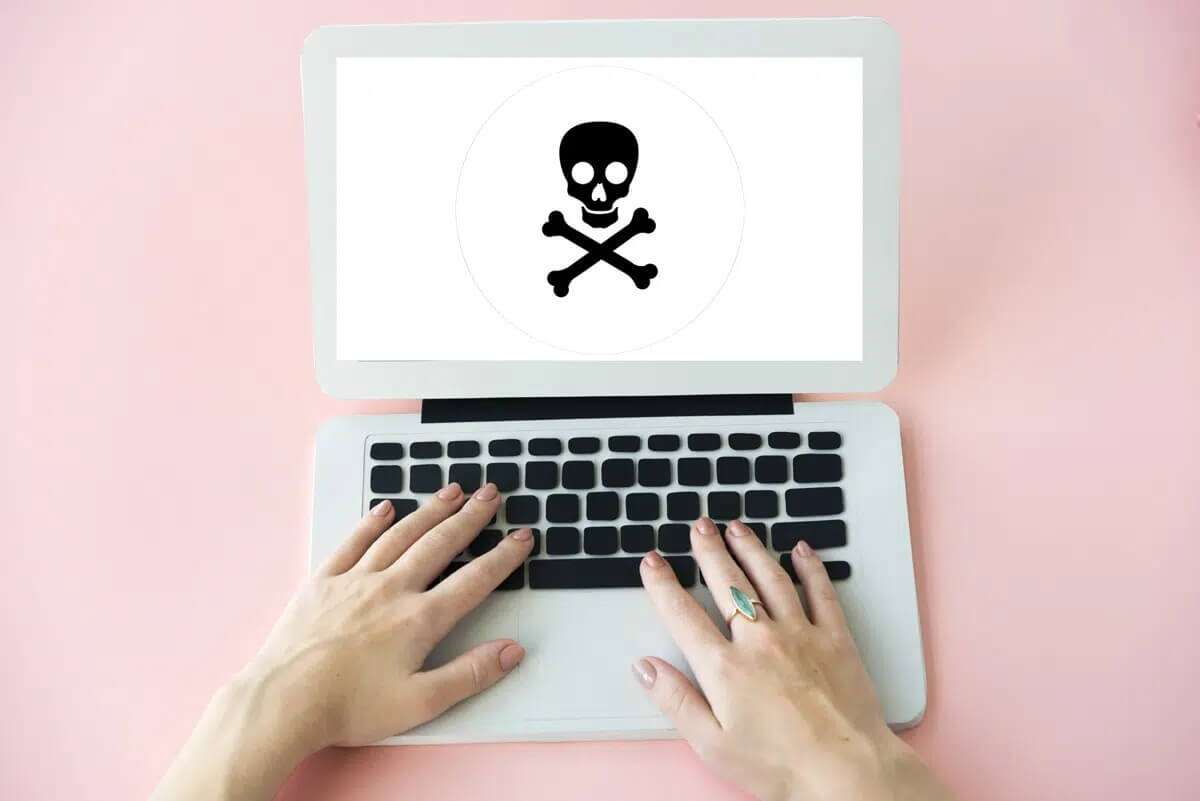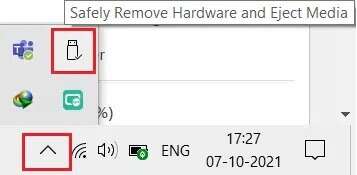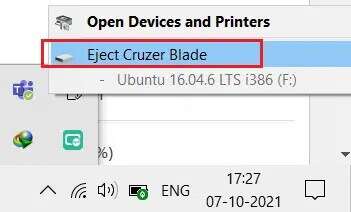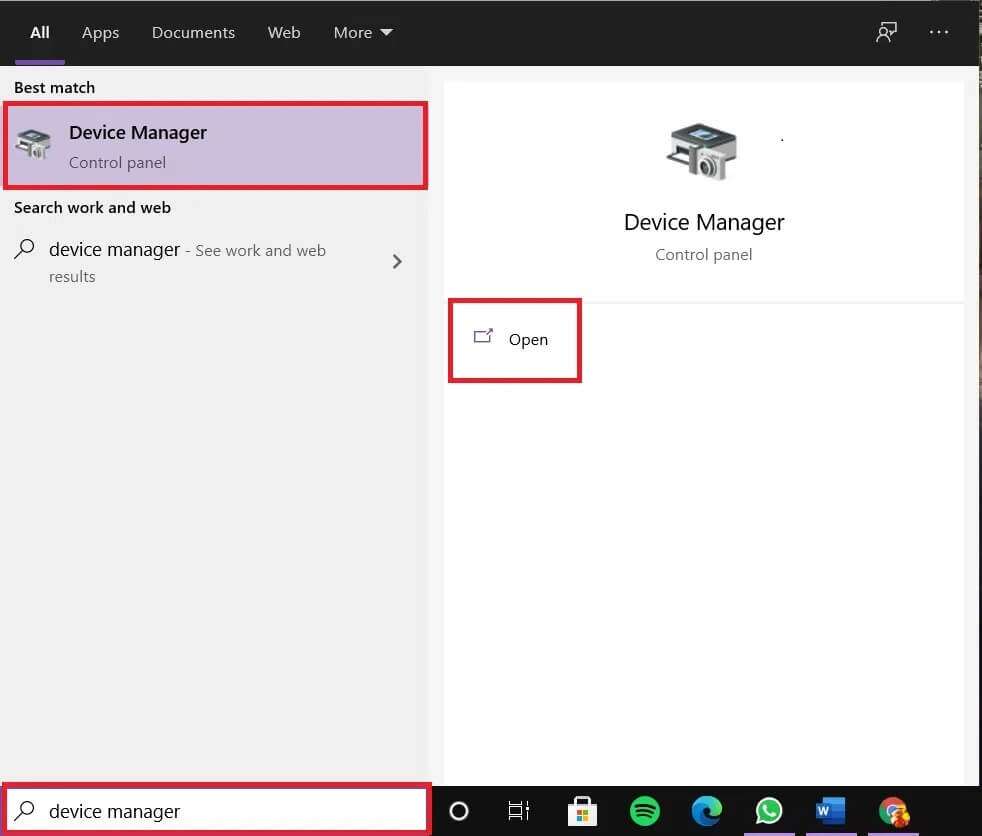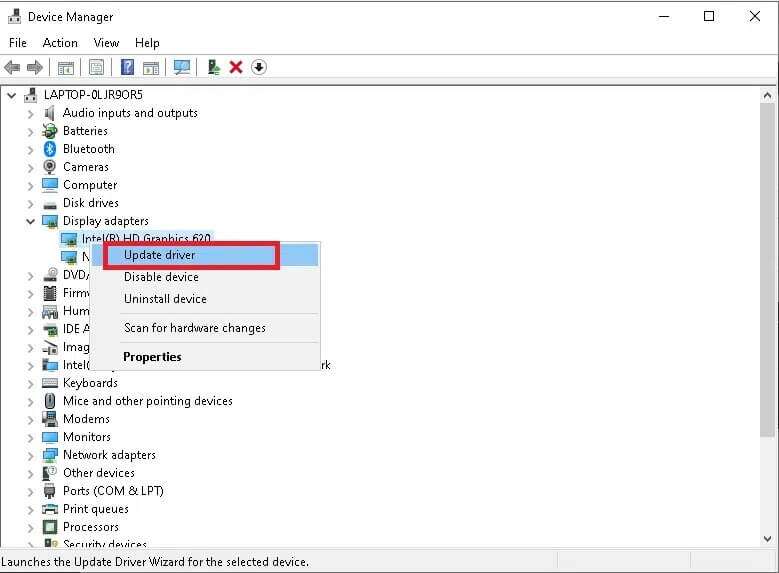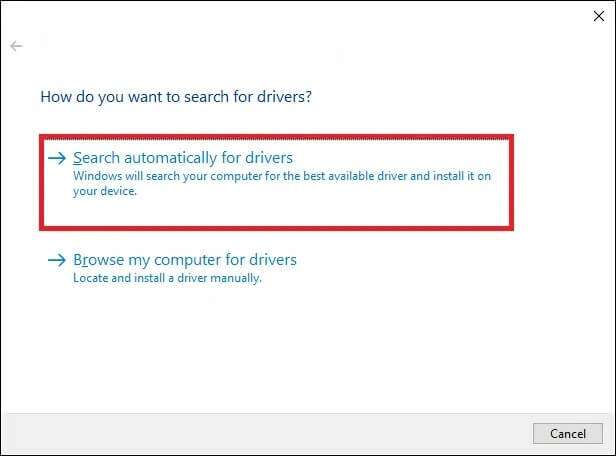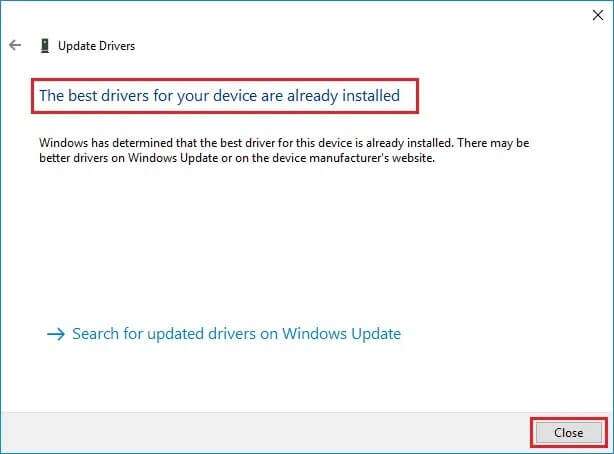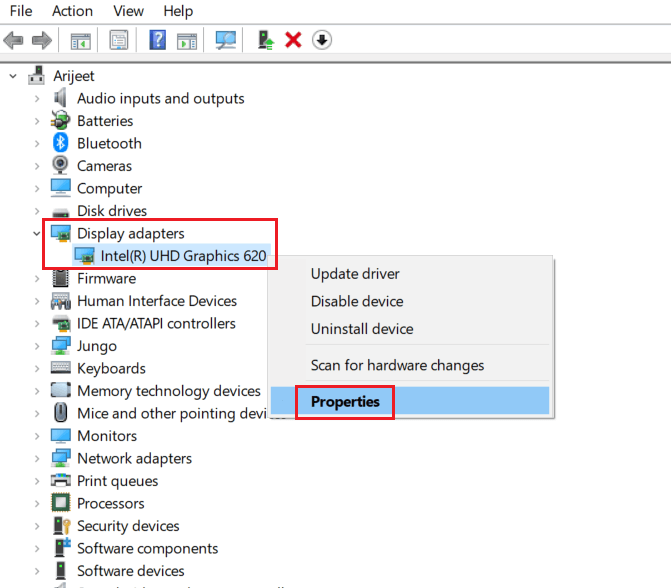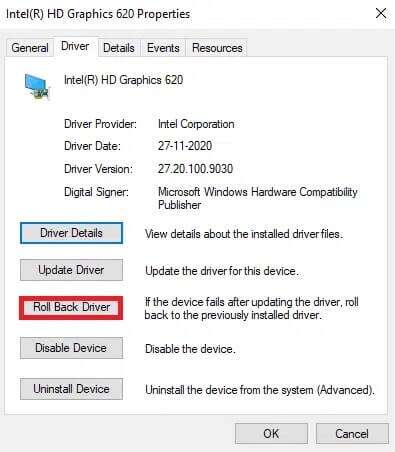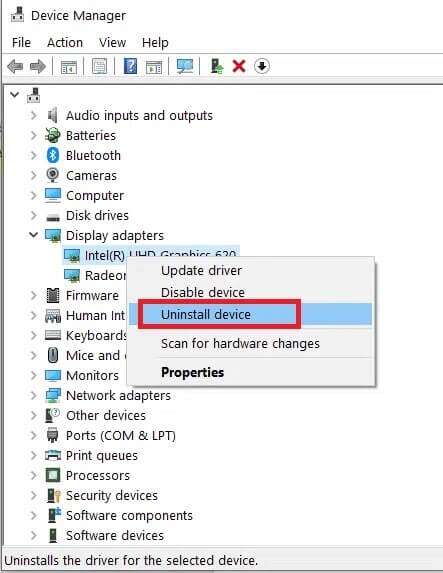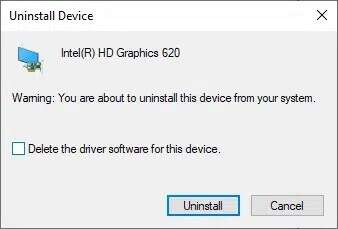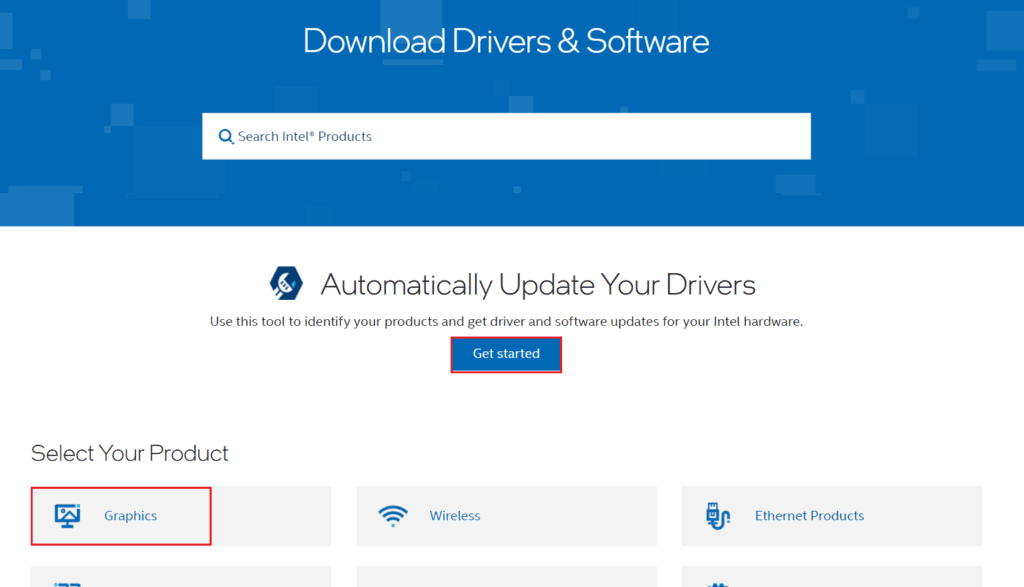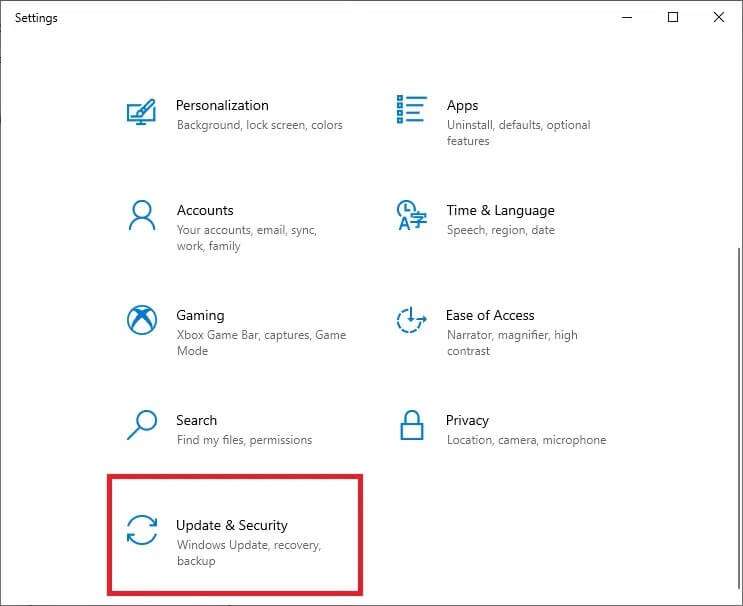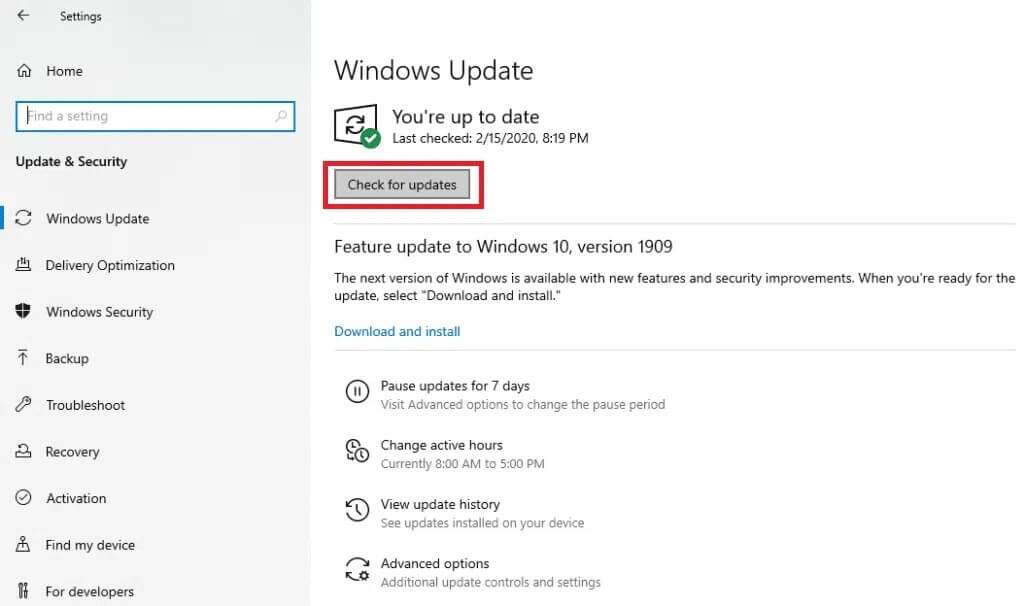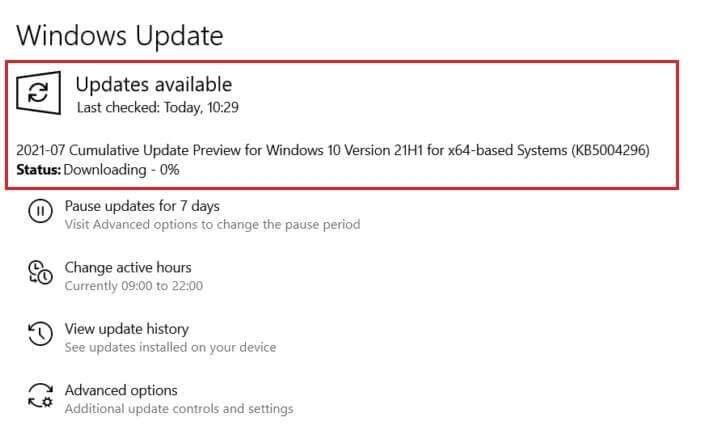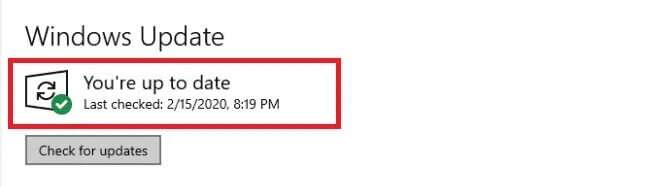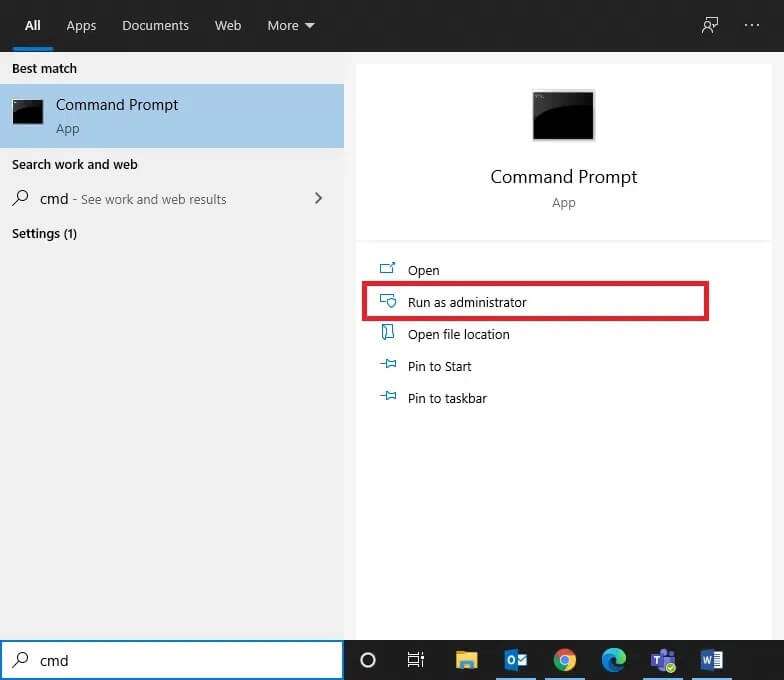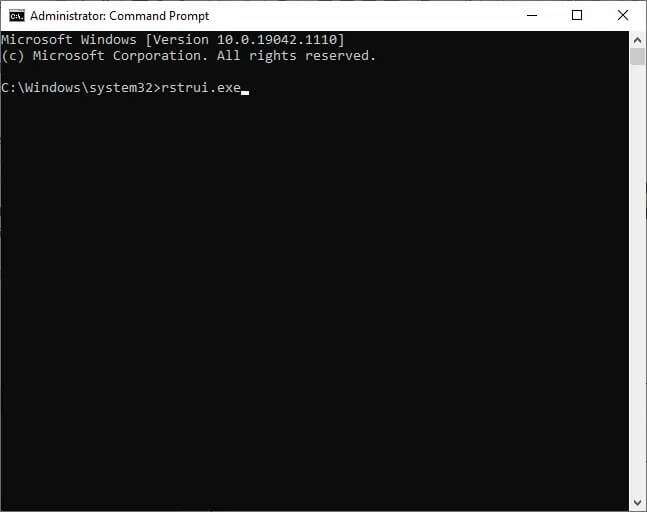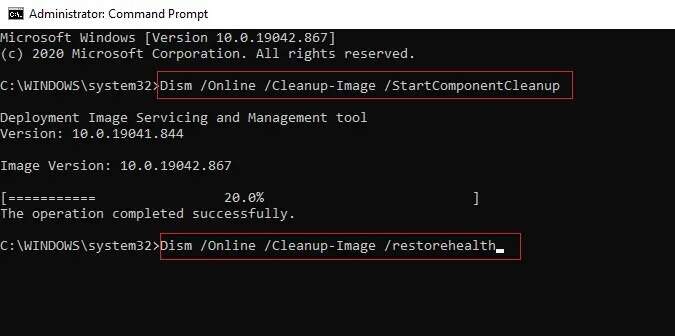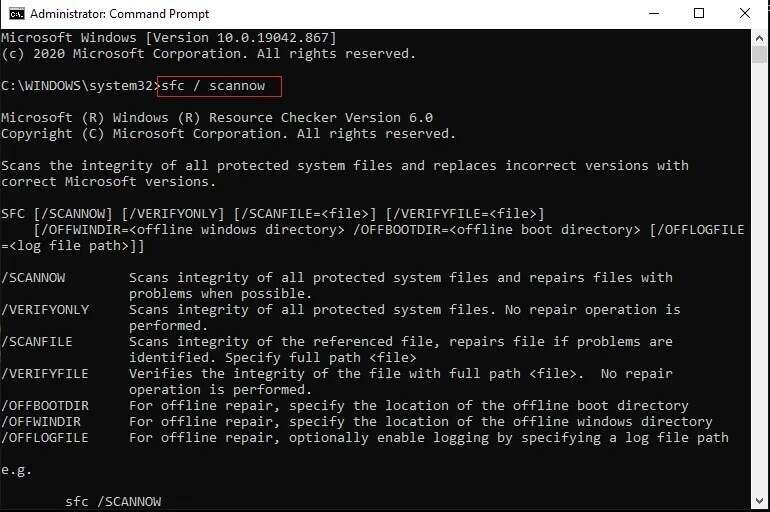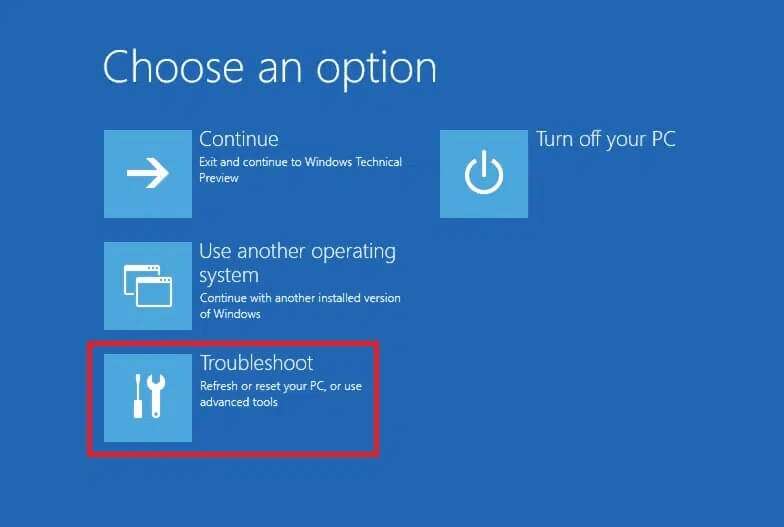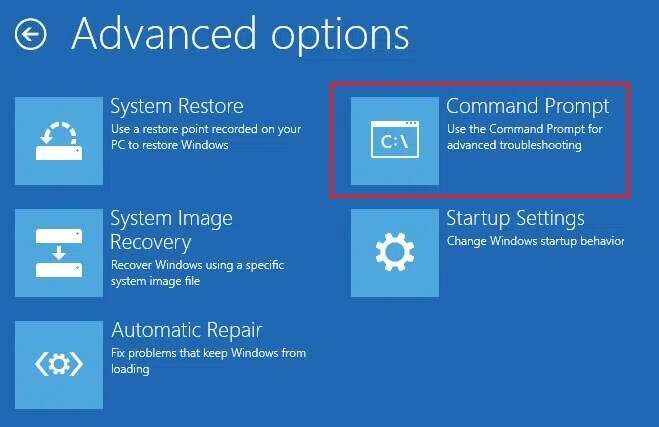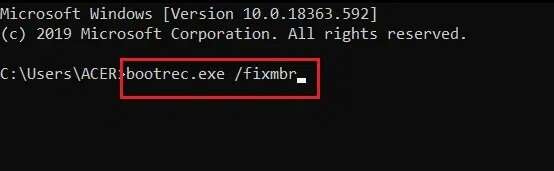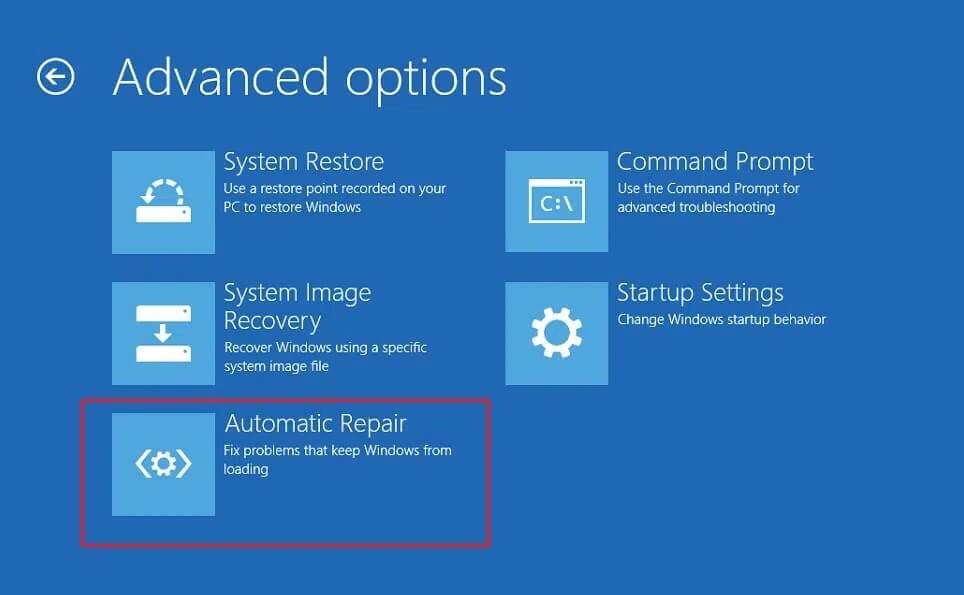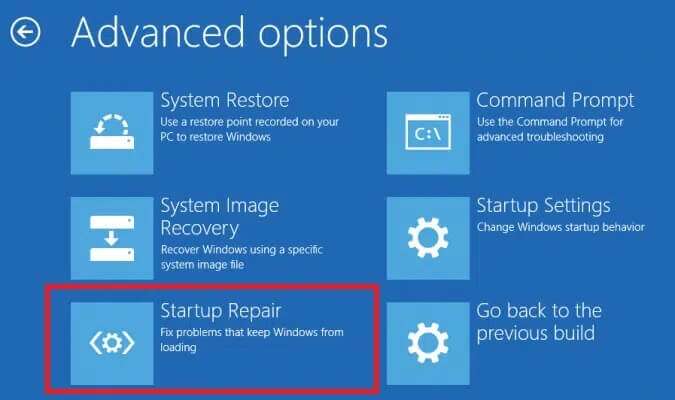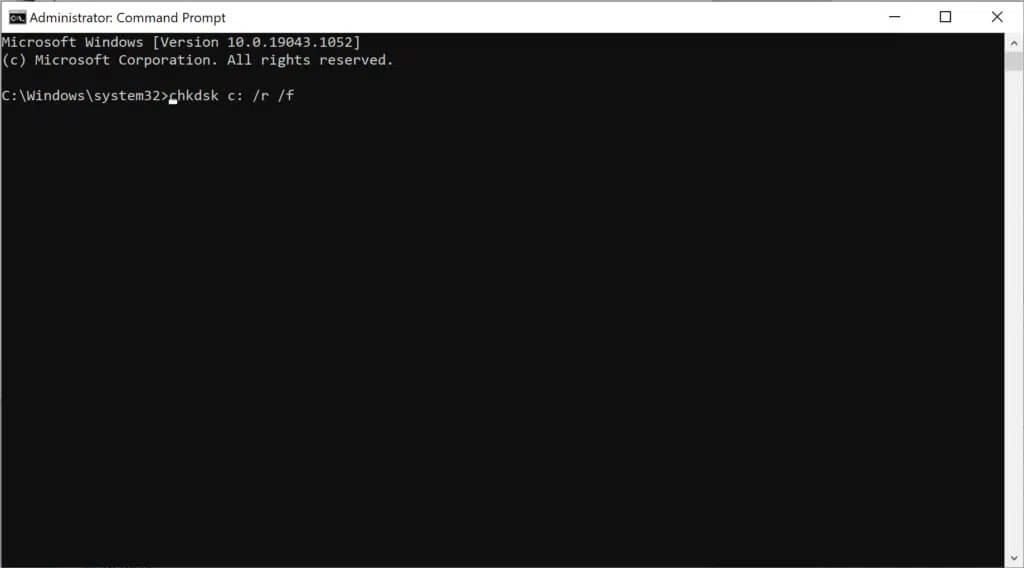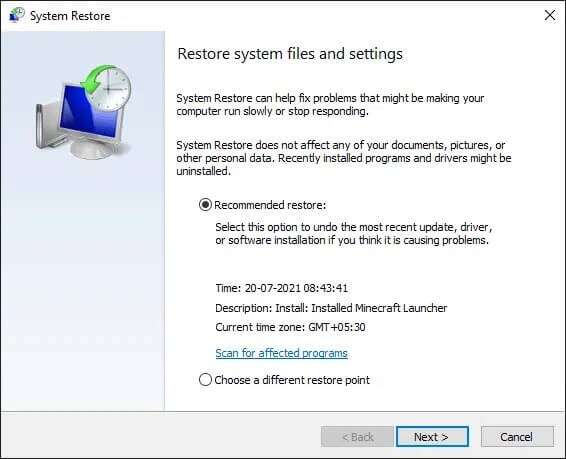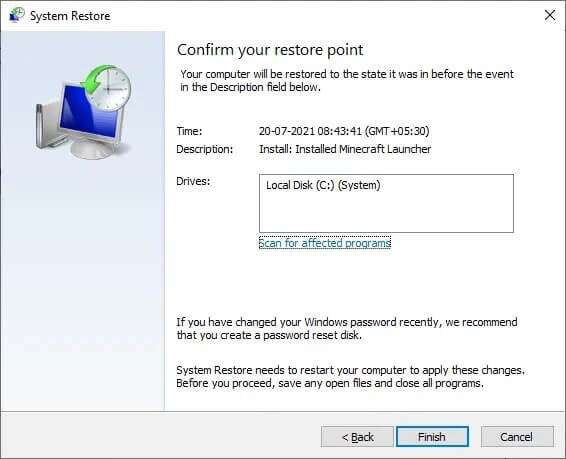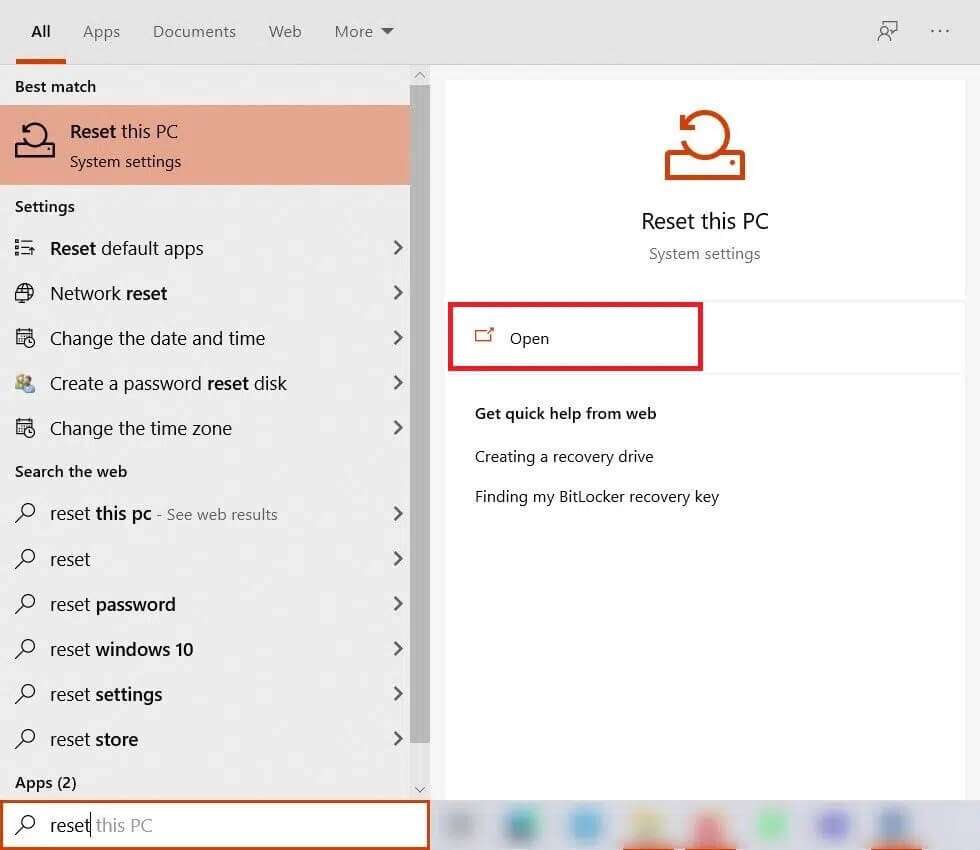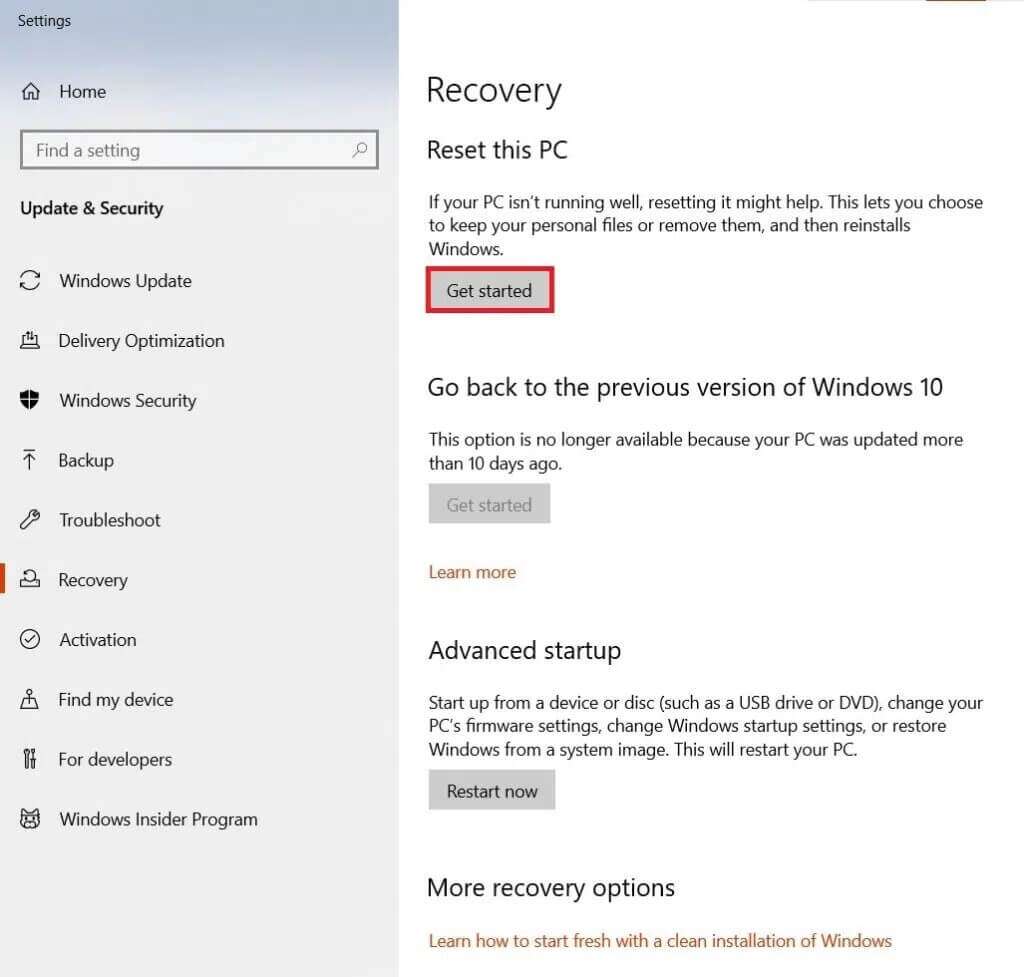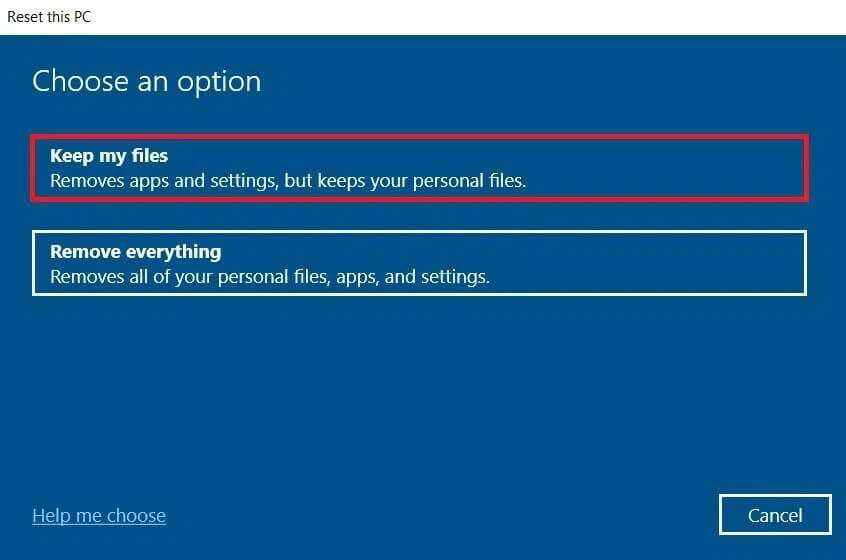Hur man fixar laptop vit skärm på Windows 10
Ibland kan du stöta på ett problem Vit skärm skärmen under systemstart. Du kommer alltså inte att kunna logga in på ditt system. I extrema fall kan du inte använda det längre om du inte hittar en permanent lösning på problemet. Problemet med vit skärm för bärbar dator kallas ofta White Screen of Death eftersom skärmen blir vit och fryser. Du kan till och med stöta på detta fel varje gång du startar upp ditt system. Idag kommer vi att guida dig hur du fixar vit skärm på en bärbar dator med Windows 10.
Hur man fixar laptop white screen of death på Windows
Det kan finnas olika orsaker som orsakar detta fel, till exempel:
- Korrupta systemfiler och mappar
- Föråldrade grafikdrivrutiner
- virus eller skadlig kod i systemet
- Övervaka kabel/kontakter fel etc.
- VGA-chipfel
- Spänningsfall eller moderkortsproblem
- Stora slagskador på skärmen
Preliminära steg
Om du står inför ett problem med vit skärm med skärmen kanske du inte kan utföra felsökningsstegen, eftersom skärmen bara är tom. Därför måste du återställa ditt system till dess normala funktionsläge. vi gör det,
- Håll ned strömbrytaren i några sekunder tills datorn stängs av. Vänta i 2-3 minuter. Tryck sedan på strömbrytaren igen för att starta datorn.
- Eller stäng av datorn och dra ur strömkabeln. Efter en minut ansluter du den igen och sätter på datorn.
- Kontrollera och byt ut strömkabeln, om nödvändigt, för att säkerställa en korrekt strömförsörjning för stationär/bärbar dator.
Metod 1: Felsök maskinvaruproblem
Metod 1a: Ta bort alla externa enheter
- Externa enheter som expansionskort, adapterkort eller tillbehörskort används för att lägga till funktionalitet till systemet via expansionsbussen. Expansionskort inkluderar ljudkort, grafikkort och nätverkskort och används för att förbättra funktionaliteten hos dessa specifika funktioner. Till exempel används grafikkortet för att förbättra videokvaliteten på spel och filmer. Men det kan också utlösa ett problem med vit skärm för bärbar dator i din dator med Windows 10. Om du kopplar bort alla expansionskort från ditt system och byter ut dem, om det behövs, kan problemet lösas.
- Om du har lagt till några nya externa eller interna enheter och kringutrustning anslutna, prova att koppla bort dem.
- Dessutom, om det finns DVD-skivor, CD-skivor eller USB-enheter anslutna till ditt system, koppla ur dem och starta om din Windows 10-dator för att fixa problemet med den vita skärmen på den bärbara datorn.
Obs: Det rekommenderas att ta bort externa enheter mycket noggrant för att undvika dataförlust.
1. Navigera och välj Ta bort maskinvaruikonen på ett säkert sätt och mata ut media i aktivitetsfältet.
2. Högerklicka nu på den och välj alternativet Mata ut extern enhet (som Cruzer Blade) för att ta bort den.
3. På samma sätt, ta bort alla externa enheter och starta om datorn.
Metod 1b: Koppla bort alla kablar/kontakter
Om det finns ett problem med kablarna eller kontakterna, eller om kablarna är gamla eller skadade, kommer ström-, ljud- och videoanslutningarna att fortsätta att kopplas bort från enheten. Dessutom, om kontakterna är löst bundna, kan det orsaka problem med vit skärm.
- Koppla bort alla kablar inklusive VGA, DVI, HDMI, PS/2, Ethernet, ljud eller USB-kablar från datorn, förutom strömkabeln.
- Se till att ledningarna inte är skadade och i perfekt skick, byt ut dem vid behov.
- Se alltid till att alla kontakter är ordentligt anslutna till kabeln.
- Kontrollera kontakterna för skador och byt ut dem vid behov.
Metod 2: Uppdatera/återställ grafikkortsdrivrutiner
Uppdatera eller återställ dina grafikkortsdrivrutiner till den senaste versionen för att fixa vit skärm på Windows bärbara datorer/stationära datorer.
Metod 2a: Uppdatera bildskärmsdrivrutinen
1. Tryck på Windows -nyckel Och typ Enhetshanteraren. Klicka sedan på Öppna.
2. Dubbelklicka Grafikkort att utöka den.
3. Högerklicka sedan på drivrutinen (t.ex. Intel (R) HD Graphics 620) och välj Uppdatera drivrutin, som visas nedan
4. Klicka sedan på "Sök automatisktpå Drivrutinsalternativ för att automatiskt hitta och installera drivrutinsprogramvaran.
5 a. Nu blir det Uppdatera drivrutiner till den senaste versionen, om den inte är uppdaterad.
5 b. Om den redan har uppdaterats visar den meddelandet De bästa drivrutinerna för din enhet är redan installerade.
6. Klicka på nära utgång från fönstret. Starta om datorn och kontrollera om du åtgärdat problemet med ditt system.
Metod 2b: Rulla tillbaka en skärmdrivrutin
1. Upprepa steg 1 och 2 från föregående metod.
2. Högerklicka på din drivrutin (t.ex. Intel(R) UHD Graphics 620) och klicka på Egenskaper, som visas.
3. Växla till fliken Drivrutin och välj Återställ drivrutin, som visas.
Obs: Om alternativet Återställ drivrutin inte är aktivt i ditt system indikerar detta att ditt system körs på fabriksdrivrutiner och inte har uppdaterats. Utför i detta fall metod 2a.
4. Klicka slutligen på "نعمi bekräftelsemeddelandet.
5. Klicka på "OKför att tillämpa denna ändring och starta om datorn för att göra återställningen effektiv.
Metod 3: Installera om bildskärmsdrivrutinen
Om uppdateringen eller återställningen inte ger dig en fix kan du avinstallera drivrutinerna och installera dem igen, enligt nedan:
1. Starta Enhetshanteraren och expandera avsnittet Bildskärmskort med hjälp av steg 1 och 2 i metod 2a.
2. Högerklicka på bildskärmsdrivrutinen (t.ex. Intel (R) UHD Graphics 620) och klicka på Avinstallera enhet.
3. Markera sedan rutan märkt Ta bort drivrutinsprogramvaran för den här enheten och bekräfta genom att klicka på Avinstallera.
4. Vänta tills avinstallationsprocessen är klar och starta om datorn.
5. Ladda nu ner drivrutinen från tillverkarens webbplats, i det här fallet, Intel
6. Kör den nedladdade filen genom att dubbelklicka på den och följ instruktionerna på skärmen för att slutföra installationsprocessen.
Metod 4: Uppdatera Windows
Att installera nya uppdateringar hjälper till att synkronisera Windows och drivrutiner. Således hjälper det dig att fixa den vita skärmen på Windows 10 laptop eller stationära problem.
1. Tryck på min tangent Windows + I tillsammans för att öppna inställningar i ditt system.
2. Välj Uppdatering och säkerhet , Som visat.
3. Klicka nu på knappen Sök efter uppdateringar som visas.
4A. Om det finns nya uppdateringar för ditt Windows-operativsystem, ladda ner och installera dem. Starta sedan om datorn.
4 b. Om ingen uppdatering är tillgänglig visas följande meddelande.
Metod 5: Reparera skadade filer och dåliga sektorer på din hårddisk
Metod 5a: Använd kommandot chkdsk
Kommandot Kontrollera disk används för att hitta dåliga sektorer på din hårddisk och, om tillämpligt, reparera dem. Dåliga sektorer på din hårddisk kan göra att Windows inte kan läsa viktiga Windows-operativsystemfiler, vilket resulterar i ett vitt skärmfel för bärbar dator.
1. Klicka på Start och skriv cmd. Klicka sedan Kör som administratör , Som visat.
2. Klicka på "نعمI dialogrutanAnvändarkontokontroll" För bekräftelse.
3. Typ chkdskX: /f där . representerar X Den enhetspartition du vill skanna, i det här fallet, C:
4. När du uppmanas att schemalägga en skanning under nästa uppstart trycker du på Y och sedan på OK Enter-tangent.
Metod 5b: Reparera korrupta systemfiler med DISM & SFC
Korrupta systemfiler kan också orsaka detta problem. Därför bör det hjälpa att köra kommandona Deployment Image Service & Management och System File Checker.
Obs: Det rekommenderas att köra DISM-kommandon innan du kör ett SFC-kommando för att säkerställa att det fungerar korrekt.
1. Slå på Kommandotolk med privilegier administrativt som beskrivs i Metod 5a.
2. Här, skriv Lämnade kommandon , en efter en, och tryck på en tangent ange att genomföra den.
DISM.exe / Online / Cleanup-image / Checkhealth DISM.exe / Online / Cleanup-bild / Scanhealth DISM.exe / Online / Cleanup-image / Restorehealth
3. Typ SFC / scannow och tryck på ange. Låt skanningen slutföras.
4. Starta om datorn så snart meddelandet 100 % verifiering klar visas.
Metod 5c: Återskapa huvudstartposten
På grund av dåliga sektorer på hårddisken kan Windows inte starta upp ordentligt vilket orsakar ett fel på den vita skärmen för bärbar dator i Windows 10. För att åtgärda detta, följ dessa steg:
1. Starta om datorn samtidigt som du trycker på en tangent shift För att gå in i den avancerade startmenyn.
2. Klicka här hitta misstagen och lösa det , Som visat.
3. Klicka sedan på "Avancerade alternativ".
4. Välj Kommandotolken från listan över tillgängliga alternativ. Datorn slås på igen.
5. Välj ditt konto och ange ditt lösenord på nästa sida. Klicka på Fortsätt.
6. Utför följande kommandon ett efter ett för att återskapa huvudstartposten:
bootrec.exe / fixmbr bootrec.exe / fixboot bcdedit /export X:\bcdbackup attrib X:\boot\bcd -h -r -s ren X:\boot\bcd bcd. gammal bootrec / RebuildBcd
Obs 1: I kommandona representerar X den enhetspartition du vill skanna.
Obs 2: Skriv Y och tryck på Enter när du tillfrågas om tillåtelse att lägga till en installation i startmenyn.
7. Skriv nu exit och tryck på Enter. Klicka på Fortsätt för att starta normalt.
Metod 6: Utför den automatiska reparationen
Så här fixar du ditt Windows 10 laptop-skärmproblem med den automatiska reparationsproceduren:
1. Gå till Avancerad start > Felsökning > Avancerade alternativ Genom att följa steg 1-3 i metod 5c.
2. Välj här alternativet Automatisk reparation istället för Kommandotolken.
3. Följ instruktionerna på skärmen för att åtgärda problemet.
Metod 7: Utför en startreparation
Att utföra en startreparation från Windows-återställningsmiljön är användbart för att åtgärda vanliga fel relaterade till operativsystemfiler och systemtjänster. Således kan det hjälpa att fixa den vita skärmen på din bärbara eller stationära Windows 10-dator också.
1. Upprepa steg 1 till 3 för metod 5c.
2. Under Avancerade alternativ klickar du på Startreparation.
3. Detta leder dig till skärmen Startup Repair. Följ instruktionerna på skärmen för att låta Windows automatiskt diagnostisera och åtgärda fel.
Metod 8: Utför en systemåterställning
Så här fixar du problemet med den vita skärmen på den bärbara datorn genom att rulla tillbaka systemet till dess tidigare version.
Obs: Det rekommenderas att du startar din Windows 10-dator i felsäkert läge innan du fortsätter med systemåterställningen.
1. Tryck på Windows -nyckel Och typ cmd. Klick Kör som administratör för att starta Kommandotolk med administrativa rättigheter.
2. Typ rstrui.exe och tryck på .-tangenten ange.
3. Klicka nu på Nästa i fönstret Systemåterställning, som visas.
4. Slutligen bekräftar du återställningspunkten genom att klicka på "slut".
Metod 9: Återställ Windows
99 % av gångerna kommer återställning av Windows att fixa alla programvarurelaterade problem inklusive virusattacker, korrupta filer etc. Den här metoden installerar om Windows utan att ta bort dina personliga filer. Så det är värt ett försök.
Obs: Säkerhetskopiera alla dina viktiga data till en extern enhet eller molnlagring innan du går vidare.
1. Typ Återställa i Windows sökfält. Klicka på Öppna för att starta fönstret Återställ denna PC.
2. Klicka nu på Start.
3. Du kommer att bli ombedd att välja mellan två alternativ. Välj Behåll mina filer och fortsätt med återställningen.
Obs: Din Windows-dator kommer att starta om flera gånger.
4. Följ instruktionerna på skärmen för att slutföra processen.
Vi hoppas att den här guiden var till hjälp och att du kan fixa problemet med vit skärm på din bärbara dator med Windows 10. Om det fortfarande inte är löst måste du kontakta det auktoriserade servicecentret för tillverkaren av din bärbara/stationära dator. Om du har några andra frågor eller förslag, lämna dem gärna i kommentarsfältet nedan.